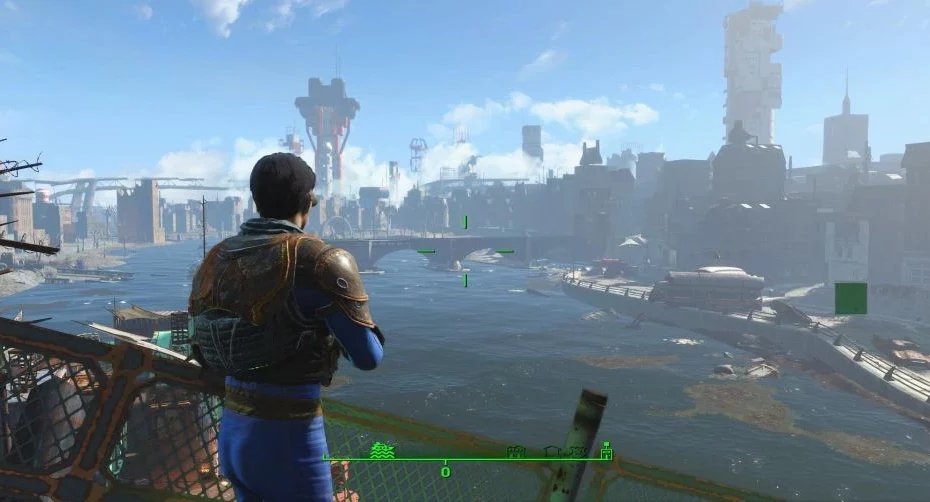Introduzione a Fallout 4 e al sistema di test
Fallout 4 fa un buon lavoro creando un’atmosfera post-apocalittica. Non è il gioco più bello, ma è sicuramente solido. Quindi, come si ridimensiona la grafica di Fallout 4? Prima di arrivare ai numeri, vale la pena parlare di alcuni degli aspetti più unici del gioco.
Il primo di questi, che ci fa scuotere la testa, è il caricatore del gioco. Le impostazioni grafiche di Fallout 4 possono essere modificate solo tramite un pannello di configurazione in stile Windows 98 prima di entrare nel gioco, ma non mentre ci sei dentro.
Poi c’è il fatto che Fallout 4 offre solo due proporzioni per la visualizzazione a schermo intero: 16:9 e 16:10. Questo è a dir poco obsoleto, ed è stato ciò che ci ha riportato a modificare il file INI (Fallout4Prefs.ini, che può essere trovato sia nella cartella del gioco Steam […/steamapps/common/Fallout 4/Fallout4] e la cartella dei documenti […/I miei giochi/Fallout4]). Entrambi devono essere cambiati e salvati prima di iniziare il gioco.
Utilizzando una finestra senza bordi che rimane sempre in primo piano come soluzione alternativa, qualsiasi rapporto di aspetto può essere impostato manualmente. Anche gli effetti GameWorks e altre opzioni grafiche possono essere modificati o disattivati manualmente in questo modo.
Fallout 4 utilizza un motore di creazione proprietario aggiornato, motivo per cui non sembra molto diverso dai vecchi titoli Fallout e The Elder Scrolls. Un residuo di un’area passata dei motori di gioco è il fatto che la velocità del gioco è legata al suo frame rate. Di conseguenza, i frame rate sono fissi, vale a dire che la sincronizzazione verticale è forzata. Chi è in giro da un po’ sa che questo può essere modificato manualmente nel file INI impostando iPresentInterval=0. Per sicurezza, il file dovrebbe essere contrassegnato in sola lettura in seguito.
Questa modifica ha un effetto notevole sul gameplay, soprattutto se stai utilizzando una scheda grafica veloce. Quindi, se dai un’occhiata ai nostri grafici delle prestazioni e scopri che la tua carta è sotto i 60 FPS da qualche parte nel mezzo del campo, allora potrebbe essere una buona idea provare questo. Scendere a 30 FPS non è un’esperienza di gioco eccezionale; Fallout 4 sembra lento in questo modo.
Selezione scena di prova
Stiamo utilizzando due punti di salvataggio separati per i nostri benchmark. Il primo offre una vista panoramica in lontananza ed eseguiamo una svolta a 360 gradi tramite una macro. Il secondo ci fa camminare in linea retta lungo una strada cittadina. Utilizza anche una macro per controllare il movimento.
C’è un trucco per ottenere risultati riproducibili: attiviamo la modalità god e l’invisibilità (nessuna interazione con l’IA) attraverso la console di gioco in modo da poterci muovere indisturbati e senza essere attaccati.
I risultati per entrambe le scene sono abbastanza affidabili; le prestazioni nelle città di solito si traducono nei frame rate più bassi. Trascorrerai molto tempo esplorando il paesaggio, quindi ha senso fare una media dei due risultati. Un’altra considerazione quando si confrontano i numeri di diverse piattaforme di test è che Fallout 4 dimostra un buon ridimensionamento della CPU (numero di thread e frequenze di clock). Ha bisogno di almeno quattro thread per un’esperienza senza balbuzie e chiaramente non va altrettanto bene con solo due.
Impostazioni di qualità e GameWorks
Niente in Fallout 4 è modellato con dettagli sufficienti per renderlo davvero una considerazione sulle prestazioni. Non ci sono stati davvero progressi rispetto ai predecessori del gioco. Anche gli oggetti distanti entrano ed escono dall’esistenza come hanno sempre fatto.
Allo stesso modo, molti oggetti in Fallout 4 sembrano ancora di plastica. Questo potrebbe non essere eccezionale per il realismo, ma sembra essere deliberato. Se si utilizza TAA (Temporal Anti-Aliasing), il gioco diventa fluido e sembra più equilibrato. È un effetto positivo, che completa l’illuminazione responsabile dell’atmosfera.
GameWorks di Nvidia è responsabile dei godray di Fallout 4, che puniscono le prestazioni. Anche i programmatori del gioco sembrano aver avuto i piedi freddi; abilitano solo l’impostazione Alta per i raggi luminosi quando si seleziona il preset Ultra dettaglio. Spingere manualmente godray su Ultra illustra il motivo, poiché una percentuale a due cifre del frame rate evapora.
Le funzioni di GameWorks non possono essere completamente disabilitate nel menu delle opzioni, anche se sembra che sia possibile. Se possiedi un hardware di fascia bassa, apri Fallout4_Default.ini (…/steamapps/common/Fallout 4) e imposta bNvGodraysEnable=0. Quindi, è necessario modificare altre tre voci del file, poiché l’illuminazione volumetrica deve essere disabilitata completamente per disattivare veramente i raggi divini: bVolumetricLightingEnable=0, iVolumetricLightingQuality=0 e bVolumetricLightingForceCasters=0. Disabilitiamo tutte le funzioni di GameWorks per la configurazione di test di fascia più bassa e impostiamo questa funzione su Alta per tutte le risoluzioni superiori a Full HD. Altrimenti Fallout 4 diventa ingiocabile.
Le differenze tra le singole impostazioni di qualità sono spesso più sottili di quanto si possa pensare. Di conseguenza, utilizziamo scene scelte appositamente per mostrare le opzioni grafiche. Tuttavia, questi esempi non costituirebbero necessariamente un buon benchmark.
Sole basso nel cielo, vegetazione, superfici e ombre
Mezzogiorno, piena illuminazione, ombre
Test delle impostazioni del sistema e del benchmark Test dei driver dei sistemi GameBenchmarks
Intel Core i7-5930K a 4,2GHz + dissipatore ad acqua AlphacoolCrucial Ballistix Sport, 4 x 4GB DDR4-2400MSI X99S XPower ACCrucial MX200 500GB SSD (sistema), Corsair LS 960 960GB (applicazioni + dati, storage) stai tranquillo! Dark Power Pro 850WAMD FX-8350, stai zitto! Dark Rock Pro 38GB Kingston HyperX DDR3-1600MSI 970 GamingCorsair LS 960 960GB stai tranquillo! Dark Power Pro 550WWindows 10 Pro (tutti gli aggiornamenti)
AMD: Catalyst 15.11 BetaNvidia: ForceWare 358.91 (Gioco pronto)Intel: 20.19.15.4300 (15.40.10)
3840×2160, Ultra Preset, Godrays High2560x1440, Ultra Preset, Godrays High1920x1080, Ultra Preset, Godrays Ultra1920x1080, Ultra Preset, Godrays High1920x1080, Medium1920x1080, Low (Godrays completamente disattivato tramite file INI)
Ancora una volta, utilizziamo gli stessi file di gioco salvati per ogni esecuzione di benchmark, dal momento che il mondo di Fallout 4 è dinamico e in continua evoluzione. Stiamo anche riportando i numeri FPS medi completi, poiché le frazioni non possono essere riprodotte in modo affidabile tra i test. I numeri nei nostri grafici sono il risultato di tre passaggi di benchmark mediati insieme, arrotondati per difetto a una cifra intera.